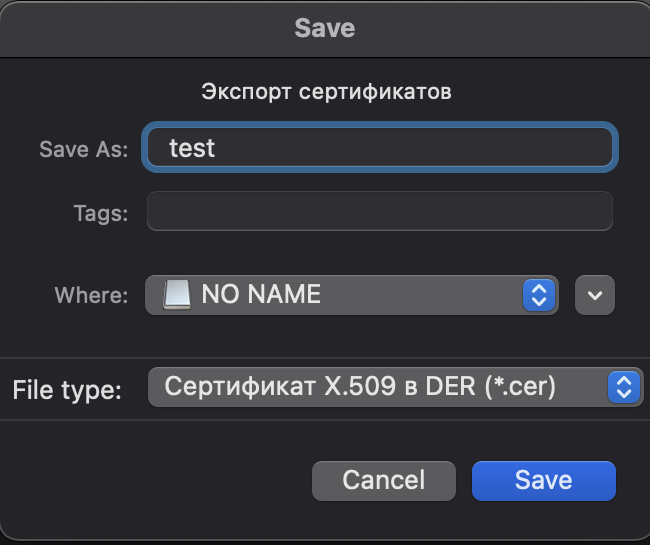Оглавление
Установка личного сертификата в MacOS
В зависимости от модели вашего защищенного носителя, может потребоваться дополнительная установка драйвера в macOS. Порядок установки драйверов для вашего защищенного носителя - уточните у вашего поставщика.
Для установки понадобится установленное средство криптозащиты информации (СКЗИ) КриптоПро.
Для установки понадобится установленное средство криптозащиты информации (СКЗИ) КриптоПро.
Этапы установки личного сертификата:
1. Вставьте носитель с ЭЦП в компьютер.
2. Запускаем "Инструменты КриптоПро".

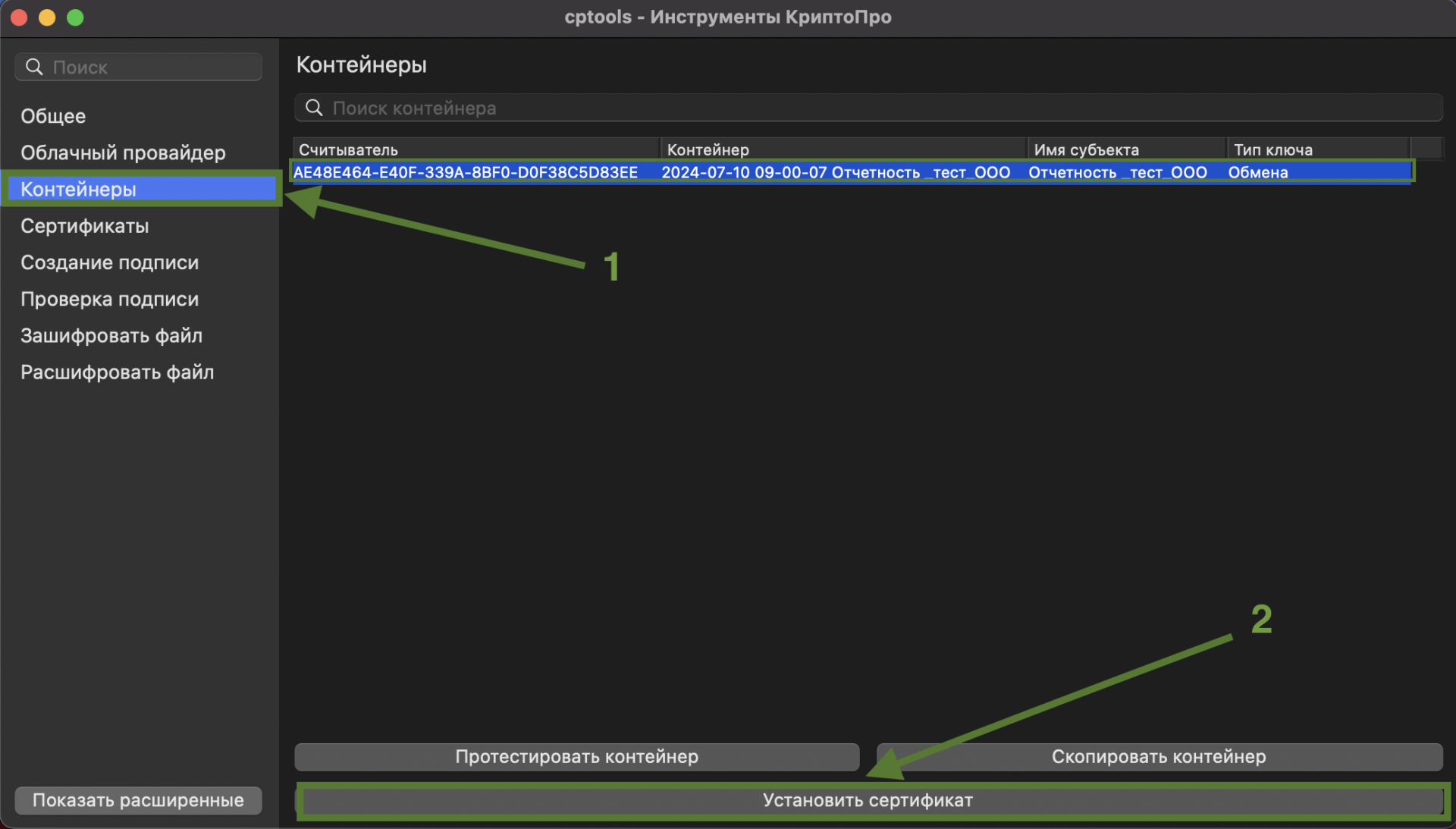
После этой процедуры ваша система знает о существовании сертификата и знает на каком защищенном носителе он. Можно приступать к работе.
Установка ключа ЭЦП на локальный компьютер
Для установки понадобится установленное средство криптозащиты информации (СКЗИ) КриптоПро CSP и подключенный к ПК пустой флеш-накопитель.
Этапы установка ключа ЭЦП на локальный компьютер:
1. Запускаем "Инструменты КриптоПро".
2. Откройте “ Контейнеры” выбираем контейнер с вашей электронной подписью и нажимаем “Скопировать контейнер”
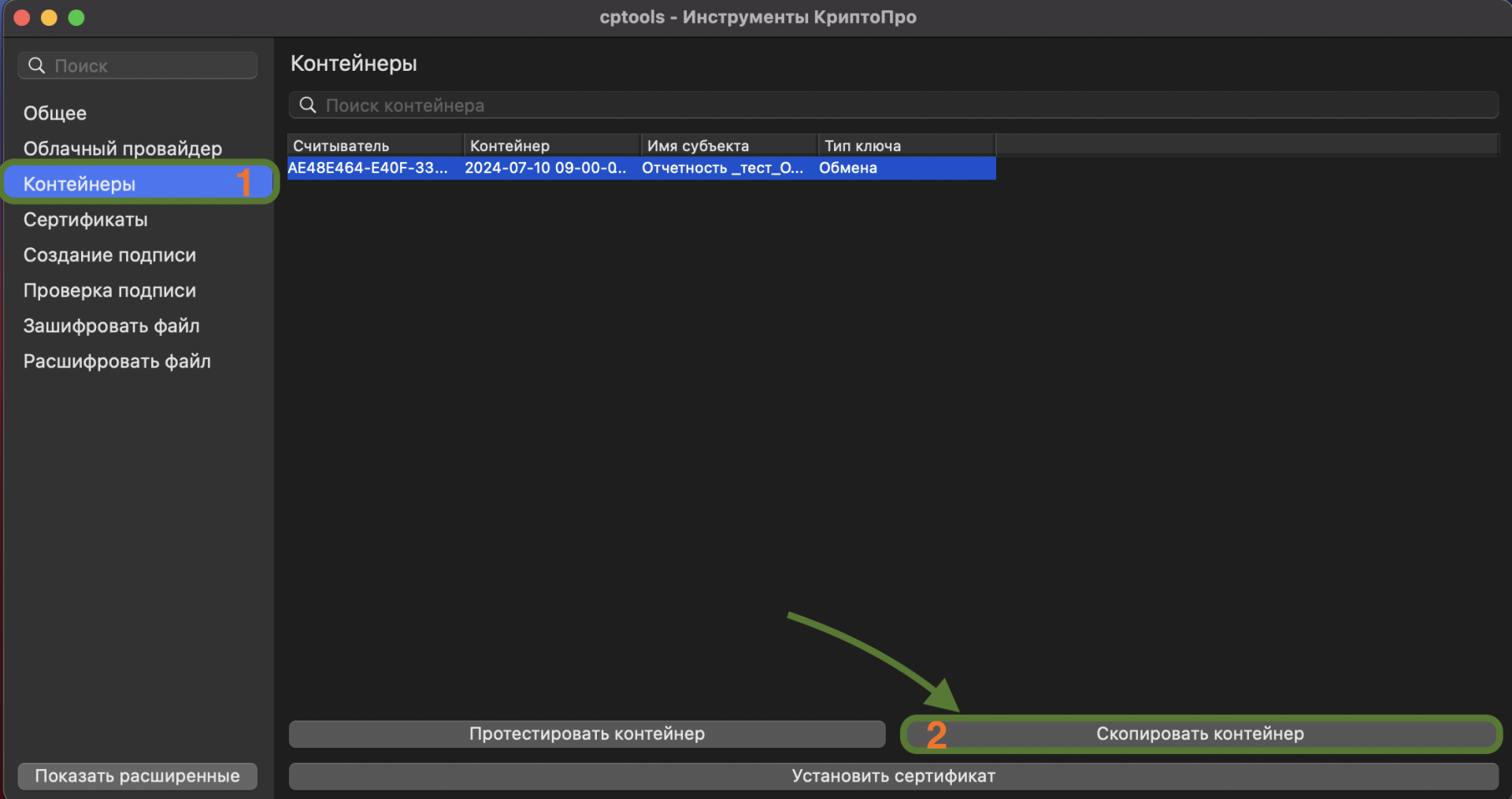
3. Выбираем носитель для создания контейнера.
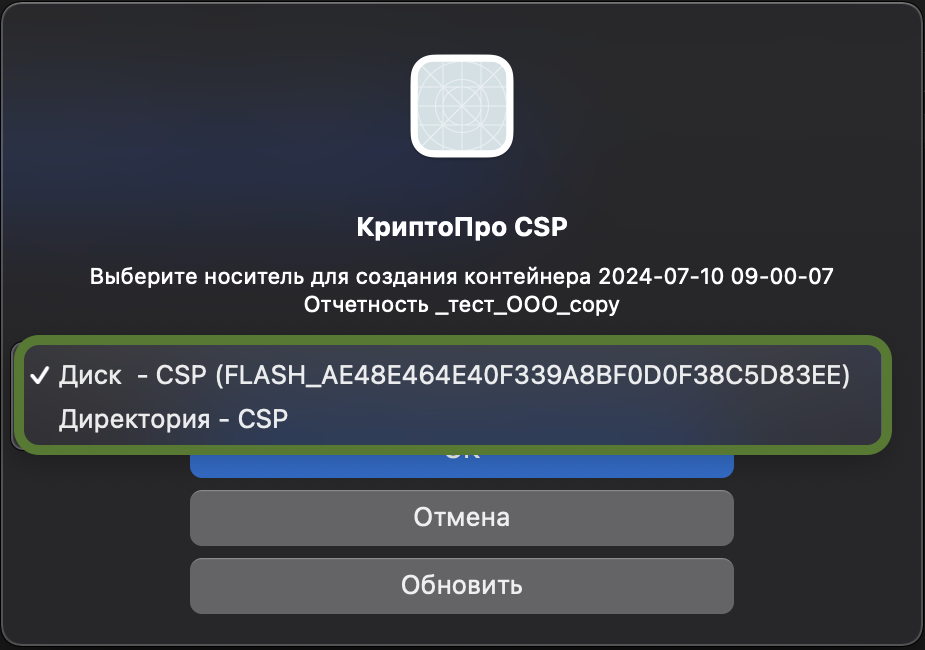
4. Откройте “ Сертификаты” выбираем с вашей электронной подписью и нажимаем “Экспортировать сертификаты”.
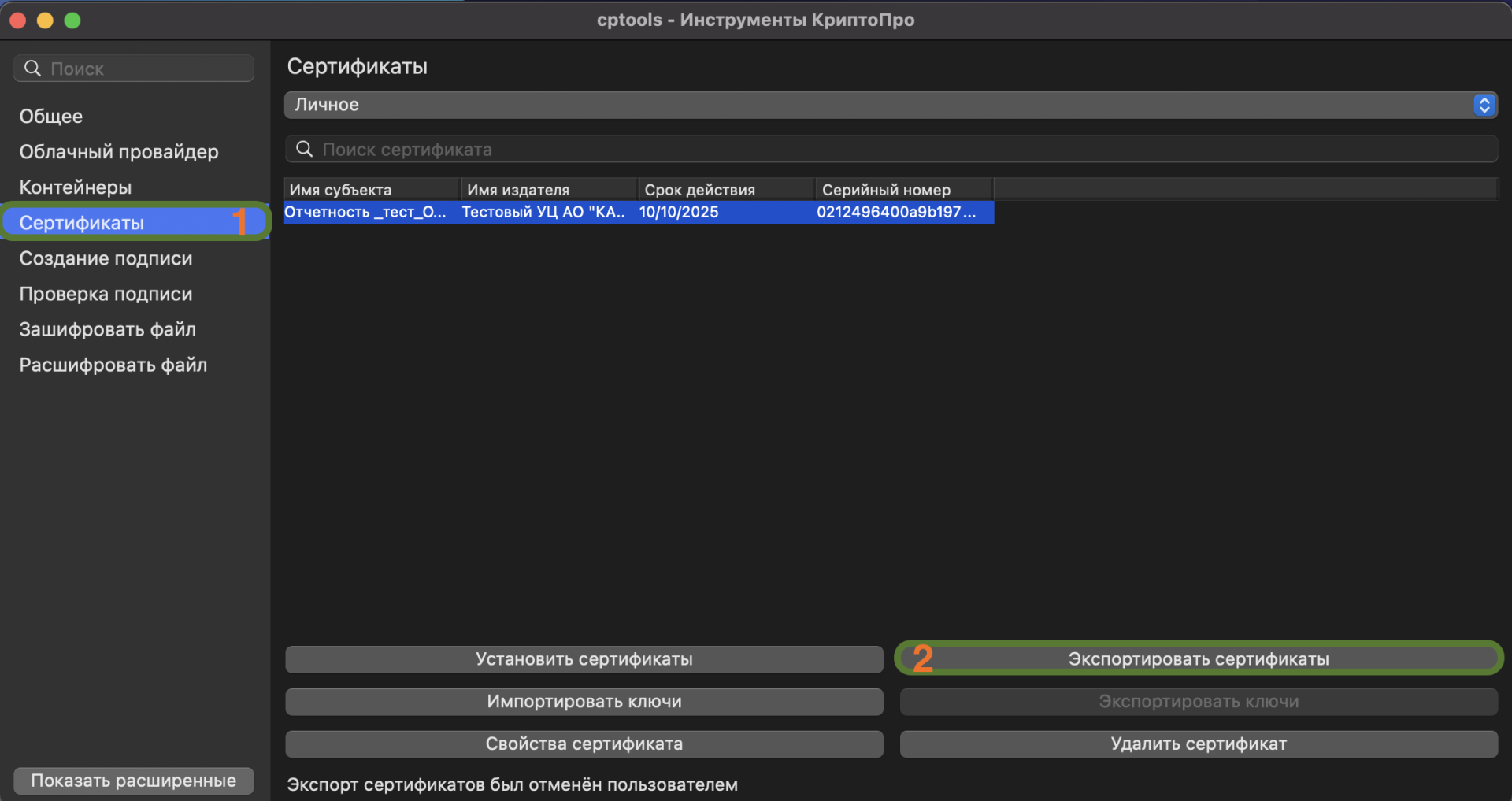
5. Укажите название сертификата в поле "Save AS". Далее выберете формат файла сертификата ЭЦП, установив переключатель в поле «Сертификат X.509 в DER (*.CER)»